天宝全站仪M3操作流程ok
天宝操作流程
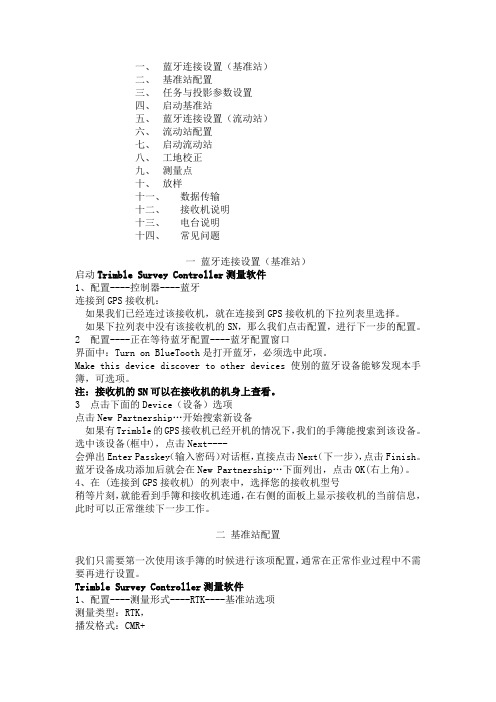
一、蓝牙连接设置(基准站)二、基准站配置三、任务与投影参数设置四、启动基准站五、蓝牙连接设置(流动站)六、流动站配置七、启动流动站八、工地校正九、测量点十、放样十一、数据传输十二、接收机说明十三、电台说明十四、常见问题一蓝牙连接设置(基准站)启动Trimble Survey Controller测量软件1、配置----控制器----蓝牙连接到GPS接收机:如果我们已经连过该接收机,就在连接到GPS接收机的下拉列表里选择。
如果下拉列表中没有该接收机的SN,那么我们点击配置,进行下一步的配置。
2配置----正在等待蓝牙配置----蓝牙配置窗口界面中:Turn on BlueTooth是打开蓝牙,必须选中此项。
Make this device discover to other devices使别的蓝牙设备能够发现本手簿,可选项。
注:接收机的SN可以在接收机的机身上查看。
3点击下面的Device(设备)选项点击New Partnership…开始搜索新设备如果有Trimble的GPS接收机已经开机的情况下,我们的手簿能搜索到该设备。
选中该设备(框中),点击Next----会弹出Enter Passkey(输入密码)对话框,直接点击Next(下一步),点击Finish。
蓝牙设备成功添加后就会在New Partnership…下面列出,点击OK(右上角)。
4、在 (连接到GPS接收机) 的列表中,选择您的接收机型号稍等片刻,就能看到手簿和接收机连通,在右侧的面板上显示接收机的当前信息,此时可以正常继续下一步工作。
二基准站配置我们只需要第一次使用该手簿的时候进行该项配置,通常在正常作业过程中不需要再进行设置。
Trimble Survey Controller测量软件1、配置----测量形式----RTK----基准站选项测量类型:RTK,播发格式:CMR+输出附加代码RTCM(不勾),测站索引默认29,截止高度角默认10度。
全站仪使用方法步骤

全站仪使用方法步骤全站仪是一种用于测量地面上各种点位的仪器,它可以帮助工程师和测量员进行精确的测量工作。
使用全站仪需要按照一定的步骤进行操作,下面将详细介绍全站仪的使用方法步骤。
1. 设置全站仪。
首先,需要选择一个平稳的地面作为全站仪的基准点,然后将全站仪放置在基准点上,并通过调节三脚架使其稳固。
接下来,使用水平仪来调整全站仪的水平度,确保其水平仪显示在中心位置。
最后,使用调节螺丝来微调全站仪的水平度,直到水平仪完全处于中心位置。
2. 设置测量参数。
在全站仪上设置需要测量的参数,包括测量单位、测量精度等。
根据实际测量需求,设置全站仪的测量参数,确保测量结果的准确性和可靠性。
3. 瞄准目标点。
使用全站仪的望远镜瞄准目标点,确保目标点完全位于望远镜的十字线中心。
在瞄准目标点时,需要通过调节全站仪的水平度和垂直度来确保准确瞄准目标点。
4. 记录测量数据。
在完成瞄准目标点后,全站仪会自动记录测量数据,包括水平角、垂直角、斜距等信息。
测量员需要及时记录这些数据,并确保其准确无误。
5. 移动全站仪。
在完成对一个目标点的测量后,需要移动全站仪到下一个目标点进行测量。
在移动全站仪时,需要重新进行基准点的设置和测量参数的设置,然后重复上述步骤进行测量。
6. 处理测量数据。
在完成所有目标点的测量后,需要对测量数据进行处理,包括数据的整理、分析和计算。
根据实际需求,可以使用专业的测量软件对测量数据进行进一步处理和分析。
7. 撤离全站仪。
在完成所有测量工作后,需要撤离全站仪。
首先,将全站仪从基准点上取下,并进行清洁和保养。
然后,将全站仪放回专用的箱子中,妥善保管起来。
总结。
全站仪的使用方法步骤包括设置全站仪、设置测量参数、瞄准目标点、记录测量数据、移动全站仪、处理测量数据和撤离全站仪。
通过严格按照这些步骤进行操作,可以确保全站仪的测量工作能够顺利进行,并获得准确可靠的测量结果。
希望以上内容能够帮助您更好地了解全站仪的使用方法,提高测量工作的效率和精度。
全站仪的操作规程
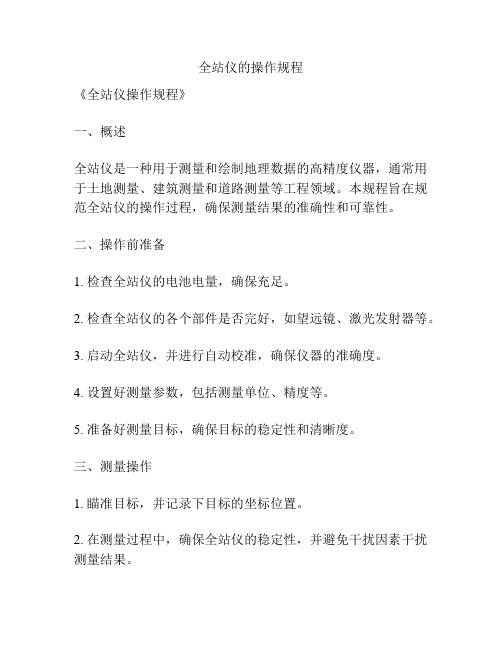
全站仪的操作规程
《全站仪操作规程》
一、概述
全站仪是一种用于测量和绘制地理数据的高精度仪器,通常用于土地测量、建筑测量和道路测量等工程领域。
本规程旨在规范全站仪的操作过程,确保测量结果的准确性和可靠性。
二、操作前准备
1. 检查全站仪的电池电量,确保充足。
2. 检查全站仪的各个部件是否完好,如望远镜、激光发射器等。
3. 启动全站仪,并进行自动校准,确保仪器的准确度。
4. 设置好测量参数,包括测量单位、精度等。
5. 准备好测量目标,确保目标的稳定性和清晰度。
三、测量操作
1. 瞄准目标,并记录下目标的坐标位置。
2. 在测量过程中,确保全站仪的稳定性,并避免干扰因素干扰测量结果。
3. 在设定的测量范围内进行测量,确保测量结果的完整性和准确性。
4. 根据需要进行多次测量,以确保结果的一致性和可靠性。
四、数据处理与分析
1. 导出测量数据,并进行数据处理,包括误差修正、数据筛选等。
2. 对测量结果进行分析,并生成相应的报告和图表。
3. 根据测量结果进行相应的调整和修正。
五、操作注意事项
1. 在操作全站仪时,要注意安全,避免发生意外。
2. 在使用激光功能时,要避免对人眼造成伤害。
3. 在操作过程中,要注意保护全站仪,避免碰撞和摔落。
4. 在天气不好的情况下,要注意保护全站仪,避免受潮或受热。
本规程将全站仪的操作过程划分为准备、测量、数据处理和注意事项等部分,有助于操作人员进行规范操作,确保测量结果的准确性和可靠性。
全站仪使用操作说明

全站仪使用操作说明全站仪是一种测量仪器,广泛应用于建筑、工程、测绘等领域。
它可以实现高精度的距离测量、角度测量以及测量数据的存储和处理。
本文将详细介绍全站仪的使用操作步骤。
一、开机与初始化1.将全站仪放置在平稳的地面上,并连接传输线缆和电源线。
2.按下电源开关,等待全站仪启动。
启动完成后,全站仪会自动进行校准和初始化,此过程需要等待一段时间。
根据具体型号的要求,通过操作面板上的相应按键完成初始化设置。
二、水平中心快速收敛1.在完成初始化后,全站仪会自动进入水平中心快速收敛模式。
此时,需要将全站仪定位到待测点上,并保持水平状态。
在操作面板上选择“水平中心快速收敛”选项,开始进行校准。
2.全站仪会发出激光束,通过观察仪器显示屏上的提示,将目标对准至激光束上。
根据仪器提示进行进一步操作,等待校准完成。
三、测量模式设置1.在校准完成后,可以通过操作面板上的菜单进行测量模式的设置。
常见的测量模式包括:角度测量、距离测量、坐标测量等。
2.根据实际需要选择相应的测量模式,在菜单中进行设置并确认。
四、角度测量1.进入角度测量模式后,全站仪会发出测向目标的激光束。
将目标对准激光束上,并观察显示屏上的读数。
如果有需要,可以通过操纵控制面板上的触摸屏或按键进行校准和调整。
2.在测量完一个目标后,可以通过操作面板上的菜单选择测量下一个目标或者退出角度测量模式。
五、距离测量1.进入距离测量模式后,全站仪会发出激光束测量目标点的距离。
将目标对准激光束上,并观察显示屏上的读数。
需要注意的是,高度差对距离测量有一定影响,如果需要更精确的测量结果,可以通过仪器的高度差补偿功能进行调整。
2.在测量完一个目标后,可以通过操作面板上的菜单选择测量下一个目标或者退出距离测量模式。
六、坐标测量与存储1.进入坐标测量模式后,全站仪会通过角度和距离测量目标点的坐标。
根据仪器的操作提示进行操作,将目标对准激光束上,并观察显示屏上的读数。
2.在测量完一个目标点后,可以通过操作面板上的菜单选择测量下一个目标点或者退出坐标测量模式。
全站仪使用方法及使用步骤(详细)
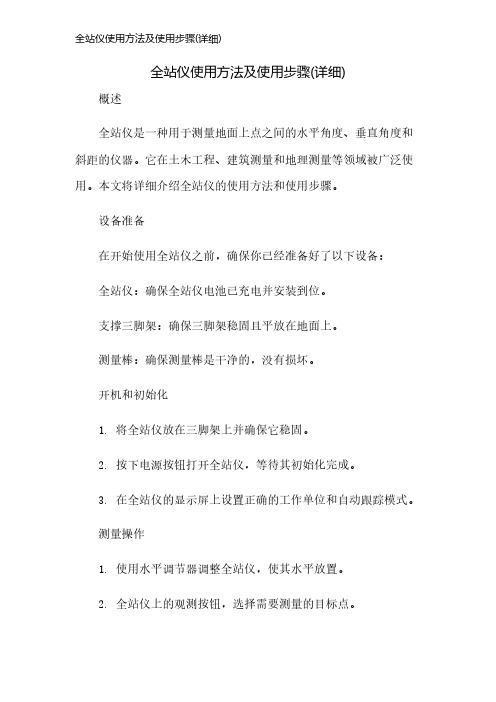
全站仪使用方法及使用步骤(详细)概述全站仪是一种用于测量地面上点之间的水平角度、垂直角度和斜距的仪器。
它在土木工程、建筑测量和地理测量等领域被广泛使用。
本文将详细介绍全站仪的使用方法和使用步骤。
设备准备在开始使用全站仪之前,确保你已经准备好了以下设备:全站仪:确保全站仪电池已充电并安装到位。
支撑三脚架:确保三脚架稳固且平放在地面上。
测量棒:确保测量棒是干净的,没有损坏。
开机和初始化1. 将全站仪放在三脚架上并确保它稳固。
2. 按下电源按钮打开全站仪,等待其初始化完成。
3. 在全站仪的显示屏上设置正确的工作单位和自动跟踪模式。
测量操作1. 使用水平调节器调整全站仪,使其水平放置。
2. 全站仪上的观测按钮,选择需要测量的目标点。
3. 将测量棒放置在目标点上,并观察全站仪显示屏上的读数。
4. 如果需要连续测量多个点,移动测量棒到下一个目标点,并等待全站仪自动锁定目标。
5. 在测量完成后,记录测量数据,包括水平角度、垂直角度和斜距。
6. 如果需要重新测量或测量其他区域,重复上述步骤。
数据处理和分析1. 将测量数据导出到计算机或其他设备中。
2. 使用专业的测量数据处理软件进行数据处理和分析。
3. 对数据进行校正和校验,确保测量结果的准确性和可靠性。
4. 根据需要测量报告或绘制测量图纸。
关机和存储1. 测量完成后,关闭全站仪。
2. 将全站仪和其他设备进行清洁,并存放在干燥和安全的地方。
注意事项在使用全站仪时,务必注意安全。
避免在危险区域或不稳定的地面上操作。
确保全站仪和相关设备的定期维护和校准,以保证测量的准确性。
在室外使用全站仪时,注意天气条件,如强风、雨雪等,可能会影响测量精度。
根据测量需求选择合适的全站仪型号和测量方法。
以上就是全站仪的使用方法和使用步骤的详细介绍。
希望对你有所帮助,祝测量工作顺利!。
全站仪操作步骤及方法
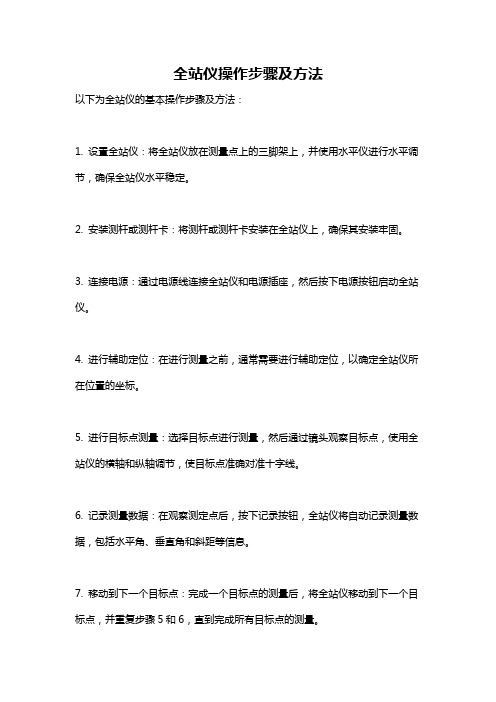
全站仪操作步骤及方法
以下为全站仪的基本操作步骤及方法:
1. 设置全站仪:将全站仪放在测量点上的三脚架上,并使用水平仪进行水平调节,确保全站仪水平稳定。
2. 安装测杆或测杆卡:将测杆或测杆卡安装在全站仪上,确保其安装牢固。
3. 连接电源:通过电源线连接全站仪和电源插座,然后按下电源按钮启动全站仪。
4. 进行辅助定位:在进行测量之前,通常需要进行辅助定位,以确定全站仪所在位置的坐标。
5. 进行目标点测量:选择目标点进行测量,然后通过镜头观察目标点,使用全站仪的横轴和纵轴调节,使目标点准确对准十字线。
6. 记录测量数据:在观察测定点后,按下记录按钮,全站仪将自动记录测量数据,包括水平角、垂直角和斜距等信息。
7. 移动到下一个目标点:完成一个目标点的测量后,将全站仪移动到下一个目标点,并重复步骤5和6,直到完成所有目标点的测量。
8. 数据处理和分析:将测量数据导出到计算机中进行处理和分析,使用相应的软件进行地图绘制、坐标计算等工作。
9. 整理和保养设备:在使用全站仪结束后,将其摆放在安全的地方,清洁仪器,并及时保养,包括调整仪器的水平和校准仪器等。
请注意,在操作全站仪时应遵循相关的安全操作规程,并确保仪器的正常使用和维护。
简述全站仪的操作步骤

简述全站仪的操作步骤
全站仪是一种测量仪器,用于测量地面上的各种数据,如距离、高度、角度等。
下面是全站仪的操作步骤:
1. 设置全站仪:将全站仪放置在一个平稳的地方,并确保它水平放置。
然后,通过调整三脚架上的调节螺栓,使全站仪保持水平。
2. 设置测量点:确定要进行测量的点,并将其标记出来。
可以使用测量杆、地面控制点或其他方式来确定测量点的位置。
3. 定位全站仪:将全站仪移到测量点的附近,并使用瞄准镜来将其朝向测量点方向。
将全站仪的望远镜对准测量点,确保其位于准确的位置。
4. 仪器校正:使用全站仪的校正功能,对仪器进行校正。
校正包括水平仪、垂直仪和距离计的校准。
5. 进行测量:通过观察全站仪上的显示屏,可以记录下测量点的距离、高度、角度等信息。
可以使用触摸屏或键盘来输入数据,也可以将数据传输到计算机或其他设备上。
6. 数据处理:将收集到的测量数据输入到计算机或其他数据处理软件中,进行数据处理和分析。
可以生成图表、图像和报告,以及进行进一步的测量计算和分析。
7. 结束测量:当完成所有的测量任务后,将全站仪关闭并进行清理。
确保将设备放回到安全的位置,并妥善保管。
全站仪的使用步骤详细
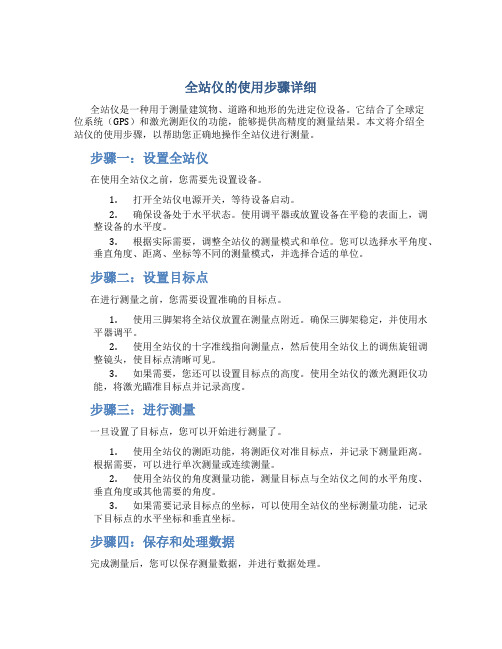
全站仪的使用步骤详细全站仪是一种用于测量建筑物、道路和地形的先进定位设备。
它结合了全球定位系统(GPS)和激光测距仪的功能,能够提供高精度的测量结果。
本文将介绍全站仪的使用步骤,以帮助您正确地操作全站仪进行测量。
步骤一:设置全站仪在使用全站仪之前,您需要先设置设备。
1.打开全站仪电源开关,等待设备启动。
2.确保设备处于水平状态。
使用调平器或放置设备在平稳的表面上,调整设备的水平度。
3.根据实际需要,调整全站仪的测量模式和单位。
您可以选择水平角度、垂直角度、距离、坐标等不同的测量模式,并选择合适的单位。
步骤二:设置目标点在进行测量之前,您需要设置准确的目标点。
1.使用三脚架将全站仪放置在测量点附近。
确保三脚架稳定,并使用水平器调平。
2.使用全站仪的十字准线指向测量点,然后使用全站仪上的调焦旋钮调整镜头,使目标点清晰可见。
3.如果需要,您还可以设置目标点的高度。
使用全站仪的激光测距仪功能,将激光瞄准目标点并记录高度。
步骤三:进行测量一旦设置了目标点,您可以开始进行测量了。
1.使用全站仪的测距功能,将测距仪对准目标点,并记录下测量距离。
根据需要,可以进行单次测量或连续测量。
2.使用全站仪的角度测量功能,测量目标点与全站仪之间的水平角度、垂直角度或其他需要的角度。
3.如果需要记录目标点的坐标,可以使用全站仪的坐标测量功能,记录下目标点的水平坐标和垂直坐标。
步骤四:保存和处理数据完成测量后,您可以保存测量数据,并进行数据处理。
1.将测量数据保存到全站仪的内存中或使用外部存储设备进行存储。
2.将存储的数据传输到计算机或其他设备上进行进一步的数据处理和分析。
3.使用专业的测量数据处理软件,将测量数据转换为图表、图形或其他格式,以便于分析和展示结果。
步骤五:进行校验和调整校验和调整是保证测量结果准确性的重要步骤。
1.检查测量结果的合理性。
比较不同测量数据之间的一致性,并与参考数据进行对比,确保结果的准确性。
2.如果发现数据存在偏差或误差,可以进行校正和调整。
- 1、下载文档前请自行甄别文档内容的完整性,平台不提供额外的编辑、内容补充、找答案等附加服务。
- 2、"仅部分预览"的文档,不可在线预览部分如存在完整性等问题,可反馈申请退款(可完整预览的文档不适用该条件!)。
- 3、如文档侵犯您的权益,请联系客服反馈,我们会尽快为您处理(人工客服工作时间:9:00-18:30)。
天宝全站仪M3简易操作流程
技术指标
*新颖时尚、紧凑坚固、小巧轻便
*高品质N i k o n光学器件
*W i n C e操作系统,320×240T F T L C D
*624M H z处理器
*高精度免棱镜测距
*可见激光束方便施工测量
*T r i m b l e D i g i t a l F i e l d b o o k软件功能
卓越
*操作系统图文并茂,易学易用
*内置软件校正2C、指标差、补偿器
*磨擦制动,无限位微动
*双电池交替供电,单块时间≥13小时
*标配功能强大的道路测设软件模块
*标配 R S232C/U S B/M i n i
U S B/B l u e t o o t h
*光学/激光对点器可选
*I P66级防水防尘
*绝对编码度盘
型号测角精度角度显示测距精度 测程
M32"1"/5"/10"
棱镜模式 ±2m m+2p p m
免棱镜模式 ±3m m+2p p m
免棱镜300米
单棱镜3000米 3"1"/5"/10"
棱镜模式 ±3m m+2p p m
免棱镜模式 ±3m m+2p p m
免棱镜300米
单棱镜5000米 5"1"/5"/10"
棱镜模式 ±3m m+2p p m
免棱镜模式 ±3m m+2p p m
免棱镜300米
单棱镜5000米
打开机身上的电源键,进入开机原始界面
双击界面上的TDFB软件,电子整平界面自动跳出来,按照要求整平即可,整平以后点击接受
如果只需要测距测角的功能可以直接在跳转的界面中完成,如果需要数据采集或者放样,则必须建站,点击屏幕左下角的ESC可以进行下面的建立测站工作
新建任务
进入下图,T r i m b l e D i g i t a l F i e l d b o o k软件原始界面
如果需要新建一个任务,点击文件—新任务,如果要打开以前的任务,可以点击文件—打开任务,然后根据提示框选择原有任务即可
输入任务名称,坐标系统选择默认的比例:1就行,别的设置均采用默认即可
然后点击屏幕右下角存储并接受
软件自动跳转到原始界面
此时,新任务建立完成,从屏幕左上角可以看到当前正在使用的任务名称。
测站设立
此法用于已知两个控制点坐标,一个点作为站点用来架设仪器,另一个点当做后视点作为照准定向的参考点。
输入站点坐标
点击测量,选择测站设立
软件进入改正界面,此时输入当地的大气压和温度即可,点击接受
在仪器点名中可以从列表中选取键入的点坐标作为站点坐标,也可以直接在下面的提示框中输入站点的三维坐标和仪器高。
点坐标,点击接受,然后自动跳转到后视点设置界面
输入后视点
方法1.后视方位角建站
输入后视点点名,并输入后视点的棱镜高度(棱镜)或目标点高度(无棱镜),输入方位角
照准目标点(棱镜或反射片),也可以选择无棱镜模式,然后点击测量,系统会再次提示目标点的后视高度,输入棱镜高或目标点高度点击存储即可,由此设站完成。
方法2.后视坐标建站
点击后视点点名的三角标志,选择列表中键入的点或者直接点击键入后视点点名和高度
输入后视点点名,并键入坐标,点击存储
全站仪会自动计算出站点和后视点的方位角,然后照准目标(棱镜或反射片)以后点击测量
在弹出的界面中输入后视点的高度,点击接受即设站完成
下面就可以进行测量和放样的工作了。
测量地形
此功能为数据采集的功能,点击测量—测量地形
进入测量地形以后,可以改变需要采集的点名称和目标棱镜的高度,照准目标后点击测量
目标点有棱镜和无棱镜DR两种模式,棱镜模式需要设置相应的棱镜常数,国产棱镜常数一般为-30,无棱镜模式就用默认的0,可以在右侧的框中进行选择
棱镜模式测量时间大约为1秒左右,无棱镜取决于目标反射面的构造,一般小于2秒左右即可得出测量结果
通过翻查屏幕左侧的箭头,可以看到需要的内容
共三页内容:
第一页;水平角,垂直角,斜距(HA,VA,SD)
第二页:水平角,平距,垂距(HA,HD,VD)
第三页:北向,东向,高程(X,Y,Z)或(N,E,Z)
也可以在右下角选项中选择想要首页显示的内容和测量次数
如果需要改变,改变以后点击接受即可
如果在测量过程中突然断电,所有的测量数据都会自动保存,并且不需要重新设站,可以点击测量—使用上一个,这样就可以使用上一次设站的内容继续进行测量放样工作。
放样
放样点
必备条件:已知点的坐标必须预先输入到仪器中,或者用导入/导出中的导入固定格式直接导入坐标数据(利用此种方法导入数据必须借助外部设备,例如U盘和电脑)。
键入点
输入点名及坐标并点击存储
点击测量—放样
点击放样—点
在弹出界面中点击左下角的添加
根据自己的习惯选择所有点或者所有键入点,点击接受
在放样点中选择需要放样的点名,点击右下角的放样
度相近的值(建议当水平角变化量在0度30分00秒以内的时候使用水平角微动螺旋调整)
或者将屏幕中的水平角变化量转动到趋近于0度00分00秒的位置,表明已经将全站仪镜头照准了放样点所在的方向,只要放样点的命令一发生,M3全站仪就会在棱镜(或无棱镜)模式下对棱镜(或目标点)进行连续的不间断测量,观察屏幕上的斜距SD,指挥棱镜持杆
者放样方向和距离。
如果采用无棱镜模式,只用上下拨动全站仪镜头来调整目标点的距离。
特别注意:在放样过程中,只要将水平角变化量调整到0°00′00″的位置就再也不要转动水平角了。
如果不小心动了水平角,必须重新调整到0°00′00″的位置。
放样的正确显示是屏幕上原先黑色实心的箭头变成四个指向黑色圆点的空心箭头,同时观察屏幕右侧的几个指向值都趋近于0,这样就说明正在放样的点与需要放样的点重合了
如果需要存储放样点,可以点击屏幕右下角的接受,将放样点以其他点名进行存储
在点管理器中就能够清楚看到存储的放样点和原始点的区别。
在代码中能看到他们之间存在的关系
放样线
与放样点的步骤相同,首先需要键入一条直线,然后在放样中选取这条直线进行放样。
数据上传下载
选择需要导出数据的任务名称并打开,然后选择文件—导入/导出
选择导出固定格式文件
选择需要的文件格式,一般选择CSV或者TXT格式的文件类型
然后选择所有点
点击接受即可
如果需要导入电脑,必须确认电脑已经安装了微软的同步软件Microsoft ActiveSync,这样就直接可以从Trimble Data文件夹里面下载到需要的文件了。
同样如果需要把编辑好的坐标文
件传输到全站仪里面,只需要从电脑里复制文件粘贴到Trimble Data文件夹即可。
